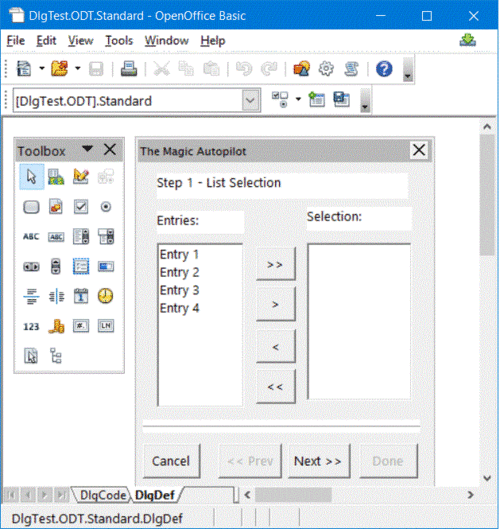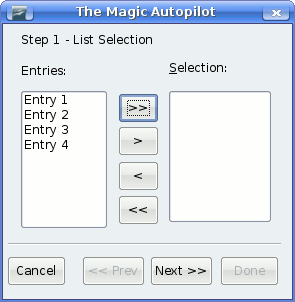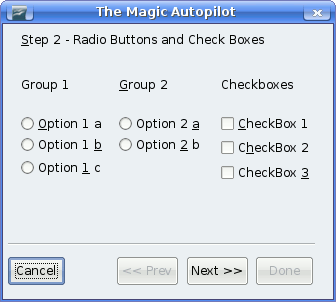Difference between revisions of "EN/Documentation/BASIC Guide/Properties"
(New page: {{EN/Documentation/BASICGuideTOC/v2 |ShowPrevNext=block |ShowPrevPage=block |PrevPage=Documentation/BASIC Guide/Working With Dialogs |NextPage=Documentation/BASIC Guide/Events |dial=block ...) |
|||
| Line 6: | Line 6: | ||
|dial=block | |dial=block | ||
}} | }} | ||
| − | {{DISPLAYTITLE: | + | {{DISPLAYTITLE:Proprietà}} |
| − | == | + | == Nome e titolo == |
| − | + | Tutti gli elementi di controllo hanno un proprio nome che può essere ricercato utilizzando la seguente proprietà del modello: | |
| − | ;<tt>Model.Name (String)</tt>: | + | ;<tt>Model.Name (String)</tt>:Nome dell'elemento di controllo |
| − | + | È possibile specificare il titolo che compare nella barra del titolo di una finestra di dialogo con la seguente proprietà del modello: | |
| − | ;<tt>Model.Title (String)</tt>: | + | ;<tt>Model.Title (String)</tt>:Titolo della finestra di dialogo (si applica solo alle finestre di dialogo). |
| − | == | + | == Posizione e dimensione == |
| − | + | Potete ricercare la dimensione e la posizione di un elemento di controllo utilizzando le seguenti proprietà dell'oggetto modello: | |
| − | ;<tt>Model.Height (long)</tt>: | + | ;<tt>Model.Height (long)</tt>:Altezza dell'elemento di controllo (in unità ma) |
| − | ;<tt>Model.Width (long)</tt>: | + | ;<tt>Model.Width (long)</tt>:Larghezza dell'elemento di controllo (in unità ma) |
| − | ;<tt>Model.PositionX (long)</tt>: | + | ;<tt>Model.PositionX (long)</tt>:Posizione X dell'elemento di controllo, misurata dal bordo interno sinistro della finestra di dialogo (in unità ma) |
| − | ;<tt>Model.PositionY (long)</tt>: | + | ;<tt>Model.PositionY (long)</tt>:Posizione Y dell'elemento di controllo, misurata dal bordo interno superiore della finestra di dialogo (in unità ma) |
| − | {{OOo}} | + | Per garantire l'indipendenza dalla piattaforma per l'aspetto delle finestre di dialogo, {{OOo}} utilizza l'unità interna '''Map AppFont (ma)''' per specificare la posizione e le dimensioni nelle finestre di dialogo. Un'unità ma è definita come un ottavo dell'altezza media di un carattere rispetto al font di sistema definito nel sistema operativo e un quarto della sua larghezza. Mediante l'uso delle unità ma, {{OOo}} garantisce che una finestra di dialogo abbia lo stesso aspetto su sistemi diversi che utilizzano impostazioni diverse. |
| − | + | Per modificare le dimensioni o la posizione degli elementi di controllo per il runtime, determinare le dimensioni totali della finestra di dialogo e regolare i valori per gli elementi di controllo in base ai rapporti delle parti corrispondenti. | |
| − | {{Documentation/Note|Map AppFont (ma) | + | {{Documentation/Note|Map AppFont (ma) sostituisce le unità Twips per consentire una migliore indipendenza dalla piattaforma.}} |
| − | == | + | == Attivazione e sequenza delle tabulazioni == |
| − | + | È possibile spostarsi attraverso gli elementi di controllo in qualsiasi finestra di dialogo mediante la pressione del tasto Tab. Le proprietà seguenti sono disponibili in questo contesto nel modello degli elementi di controllo: | |
| − | ;<tt>Model.Enabled (Boolean)</tt>: | + | ;<tt>Model.Enabled (Boolean)</tt>:Attiva l'elemento di controllo. |
| − | ;<tt>Model.Tabstop (Boolean)</tt>: | + | ;<tt>Model.Tabstop (Boolean)</tt>:Consente di raggiungere l'elemento di controllo con il tasto Tab. |
| − | ;<tt>Model.TabIndex (Long)</tt>: | + | ;<tt>Model.TabIndex (Long)</tt>:Posizione dell'elemento di controllo nell'ordine di attivazione. |
| − | + | Infine, l'elemento di controllo fornisce un metodo <tt>getFocus</tt> che garantisce l'attivazione dell'elemento sottostante: | |
| − | ;<tt>getFocus</tt>: | + | ;<tt>getFocus</tt>:L'elemento di controllo viene attivato (solo per le finestre di dialogo) |
| − | == | + | == Finestre di dialogo a più schede == |
| − | {{OOo}} | + | Una finestra di dialogo in {{OOo}} può disporre di più pagine o di più schede. La proprietà <tt>Step</tt> di una finestra di dialogo definisce la scheda della finestra di dialogo, mentre la proprietà <tt>Step</tt> per un elemento di controllo specifica la scheda in cui deve essere visualizzato l'elemento di controllo. |
| − | <tt>Step</tt> | + | Il valore <tt>Step</tt> di 0 è un caso speciale. Se si imposta questo valore su zero in una finestra di dialogo, tutti gli elementi di controllo saranno visibili, indipendentemente dal loro valore <tt>Step</tt>. Analogamente, se impostate il valore su zero per un elemento di controllo, quest'ultimo verrà visualizzato in tutte le schede della finestra di dialogo. |
| − | [[Image:documentation_basicguide_dlg_03.gif|none|thumb|500px| | + | [[Image:documentation_basicguide_dlg_03.gif|none|thumb|500px|Creazione della scheda 1 della finestra di dialogo]] |
| − | + | Nell'esempio precedente, potete assegnare il valore di <tt>Step</tt> pari a 0 alla linea di divisione, nonché ai pulsanti <tt>Cancel</tt>, <tt>Prev</tt>, <tt>Next</tt> e <tt>Done</tt> per visualizzare tali elementi su tutte le schede. Potrete assegnare gli elementi anche a una singola scheda (ad esempio, la 1). | |
| − | + | Il codice di programma riportato di seguito mostra come aumentare o ridurre il valore <tt>Step</tt> nei gestori di eventi dei pulsanti <tt>Next</tt> e <tt>Prev</tt> e come modificare lo stato dei pulsanti. | |
<source lang="oobas"> | <source lang="oobas"> | ||
| Line 85: | Line 85: | ||
</source> | </source> | ||
| − | + | Per rendere possibile questo esempio, dovete includere una variabile globale <tt>Dlg</tt> che faccia riferimento a una finestra di dialogo aperta. L'aspetto della finestra cambia nel | |
| + | modo seguente: | ||
| − | [[Image:documentation_basicguide_dlg_05.gif|none|thumb|400px| | + | [[Image:documentation_basicguide_dlg_05.gif|none|thumb|400px|Pagina 1]] |
| − | [[Image:documentation_basicguide_dlg_06.gif|none|thumb|400px| | + | [[Image:documentation_basicguide_dlg_06.gif|none|thumb|400px|Pagina 2]] |
{{PDL1}} | {{PDL1}} | ||
{{InterWiki_Languages_BasicGuide|articletitle=Documentation/BASIC Guide/Properties}} | {{InterWiki_Languages_BasicGuide|articletitle=Documentation/BASIC Guide/Properties}} | ||
Revision as of 18:22, 25 June 2009
Template:EN/Documentation/BASICGuideTOC/v2
Contents
Nome e titolo
Tutti gli elementi di controllo hanno un proprio nome che può essere ricercato utilizzando la seguente proprietà del modello:
- Model.Name (String)
- Nome dell'elemento di controllo
È possibile specificare il titolo che compare nella barra del titolo di una finestra di dialogo con la seguente proprietà del modello:
- Model.Title (String)
- Titolo della finestra di dialogo (si applica solo alle finestre di dialogo).
Posizione e dimensione
Potete ricercare la dimensione e la posizione di un elemento di controllo utilizzando le seguenti proprietà dell'oggetto modello:
- Model.Height (long)
- Altezza dell'elemento di controllo (in unità ma)
- Model.Width (long)
- Larghezza dell'elemento di controllo (in unità ma)
- Model.PositionX (long)
- Posizione X dell'elemento di controllo, misurata dal bordo interno sinistro della finestra di dialogo (in unità ma)
- Model.PositionY (long)
- Posizione Y dell'elemento di controllo, misurata dal bordo interno superiore della finestra di dialogo (in unità ma)
Per garantire l'indipendenza dalla piattaforma per l'aspetto delle finestre di dialogo, Apache OpenOffice utilizza l'unità interna Map AppFont (ma) per specificare la posizione e le dimensioni nelle finestre di dialogo. Un'unità ma è definita come un ottavo dell'altezza media di un carattere rispetto al font di sistema definito nel sistema operativo e un quarto della sua larghezza. Mediante l'uso delle unità ma, Apache OpenOffice garantisce che una finestra di dialogo abbia lo stesso aspetto su sistemi diversi che utilizzano impostazioni diverse.
Per modificare le dimensioni o la posizione degli elementi di controllo per il runtime, determinare le dimensioni totali della finestra di dialogo e regolare i valori per gli elementi di controllo in base ai rapporti delle parti corrispondenti.
Attivazione e sequenza delle tabulazioni
È possibile spostarsi attraverso gli elementi di controllo in qualsiasi finestra di dialogo mediante la pressione del tasto Tab. Le proprietà seguenti sono disponibili in questo contesto nel modello degli elementi di controllo:
- Model.Enabled (Boolean)
- Attiva l'elemento di controllo.
- Model.Tabstop (Boolean)
- Consente di raggiungere l'elemento di controllo con il tasto Tab.
- Model.TabIndex (Long)
- Posizione dell'elemento di controllo nell'ordine di attivazione.
Infine, l'elemento di controllo fornisce un metodo getFocus che garantisce l'attivazione dell'elemento sottostante:
- getFocus
- L'elemento di controllo viene attivato (solo per le finestre di dialogo)
Finestre di dialogo a più schede
Una finestra di dialogo in Apache OpenOffice può disporre di più pagine o di più schede. La proprietà Step di una finestra di dialogo definisce la scheda della finestra di dialogo, mentre la proprietà Step per un elemento di controllo specifica la scheda in cui deve essere visualizzato l'elemento di controllo.
Il valore Step di 0 è un caso speciale. Se si imposta questo valore su zero in una finestra di dialogo, tutti gli elementi di controllo saranno visibili, indipendentemente dal loro valore Step. Analogamente, se impostate il valore su zero per un elemento di controllo, quest'ultimo verrà visualizzato in tutte le schede della finestra di dialogo.
Nell'esempio precedente, potete assegnare il valore di Step pari a 0 alla linea di divisione, nonché ai pulsanti Cancel, Prev, Next e Done per visualizzare tali elementi su tutte le schede. Potrete assegnare gli elementi anche a una singola scheda (ad esempio, la 1).
Il codice di programma riportato di seguito mostra come aumentare o ridurre il valore Step nei gestori di eventi dei pulsanti Next e Prev e come modificare lo stato dei pulsanti.
Sub cmdNext_Initiated Dim cmdNext As Object Dim cmdPrev As Object cmdPrev = Dlg.getControl("cmdPrev") cmdNext = Dlg.getControl("cmdNext") cmdPrev.Model.Enabled = Not cmdPrev.Model.Enabled cmdNext.Model.Enabled = False Dlg.Model.Step = Dlg.Model.Step + 1 End Sub Sub cmdPrev_Initiated Dim cmdNext As Object Dim cmdPrev As Object cmdPrev = Dlg.getControl("cmdPrev") cmdNext = Dlg.getControl("cmdNext") cmdPrev.Model.Enabled = False cmdNext.Model.Enabled = True Dlg.Model.Step = Dlg.Model.Step - 1 End Sub
Per rendere possibile questo esempio, dovete includere una variabile globale Dlg che faccia riferimento a una finestra di dialogo aperta. L'aspetto della finestra cambia nel modo seguente:
| Content on this page is licensed under the Public Documentation License (PDL). |